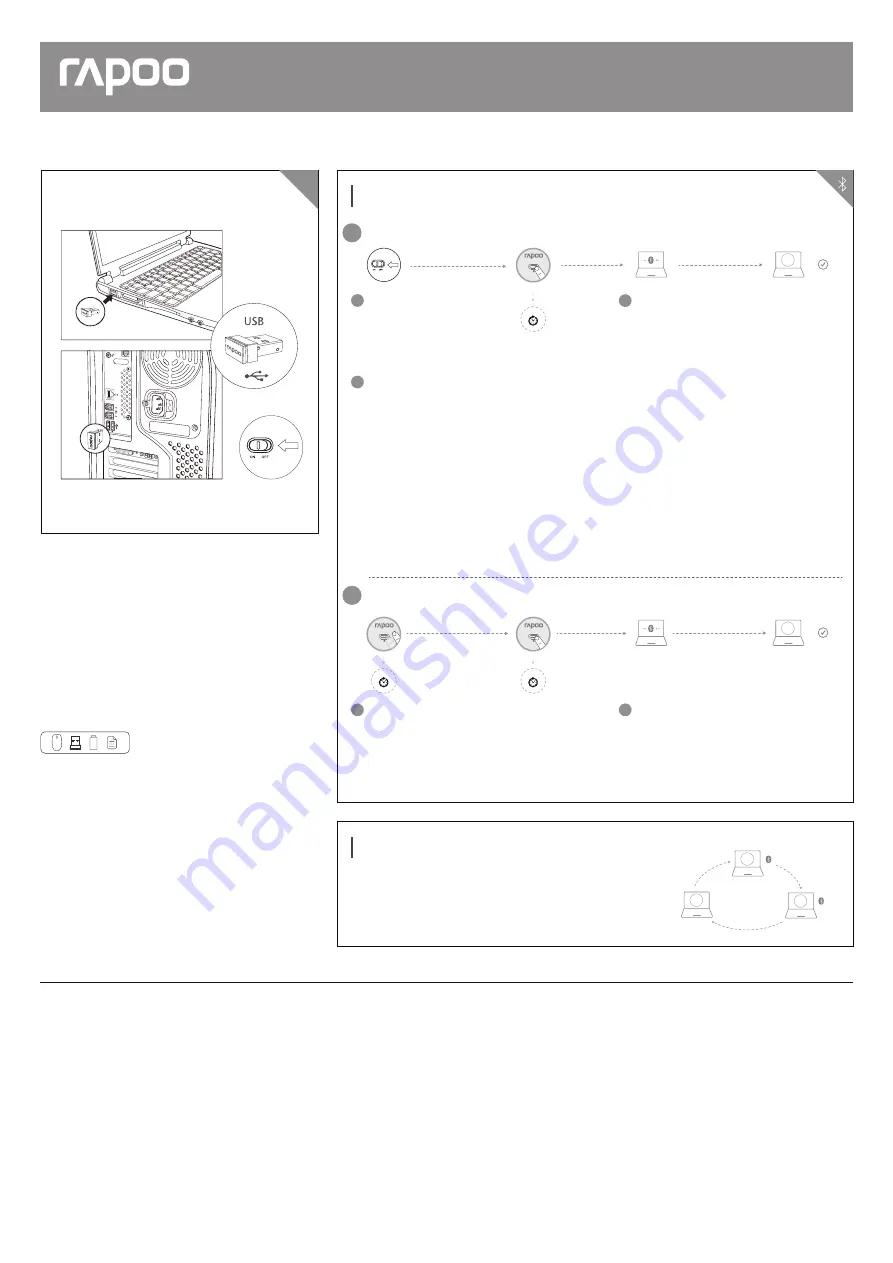
Status LED
/
状态指示灯
/
상태 LED
/
狀態指示燈
When you pick up the mouse
If the red light turns stable for 6 seconds, Bluetooth device 1 is paired. If the red light flashes slowly, Bluetooth device 2 is paired. If the light is off, the 2.4
GHz device is paired.
Low battery
Red light rapidly flashes twice every two seconds when you use the mouse.
拿起鼠标时
如果红灯长亮6秒,当前连接的是蓝牙设备1;如果红灯慢闪,当前连接的是蓝牙设备2;如果指示灯熄灭,当前连接的
是通过2.4 GHz接收器连接的设备。
低电提示
当你使用鼠标时,红灯会每隔2秒快速闪烁2次。
마우스를 선택한 경우
빨간색 표시등이 6초 동안 안정적으로 켜지면 블루투스 장치 1이 페어링되었다는 의미입니다. 빨간색 표시등이 느리게 깜박이면 블루투스 장치 2가 페어링되었다는 의미입니다.
표시등이 꺼져 있을 경우 2.4 GHz 장치가 페어링됩니다.
배터리 부족
마우스를 사용하는 동안 빨간색 표시등이 2초 간격으로 빠르게 깜박입니다.
Instruction / 连接步骤 / 지침 / 連接步驟
2.4 GHz
3’S
0.5’S
3’S
Quick start guide / 快速开始指南
사용자 설명서 / 快速開始指南
Keep pressing the Bluetooth button at least 3 seconds to pair. The status LED
flashes red slowly. The mouse is discoverable for 2 minutes.
长按蓝牙键3秒以上,红灯慢闪,鼠标在2分钟内将处于可被搜索状态。
블루투스 버튼을 최소 3초 동안 눌러 페어링합니다. 상택 LED가 빨간색으로 느리게
깜박입니다. 마우스가 2분 동안 표시됩니다.
長按藍牙鍵3秒以上,紅燈慢閃,滑鼠在2分鐘內將處於可被搜索狀態。
Complete Bluetooth pairing on your device:
Windows®7 and 8:
(1) Click the "Start" button, then select Control Panel > Add a device.
(2) Select "RAPOO BT3.0 Mouse" or "Rapoo BleMouse" from the list, then click Next.
Windows®10:
(1) Click the "Start" button, then select Settings > Devices > Bluetooth.
(2) Select "RAPOO BT3.0 Mouse" or "Rapoo BleMouse" from the list, then click Pair.
다음과 같이 장치에서 블루투스 페어링을 완료합니다:
Windows®7 and 8:
(1) "시작" 버튼을 누른 후 제어판 > 장치 추가를 선택합니다.
(2) 목록에서 "RAPOO BT3.0 Mouse" 또는 "Rapoo BleMouse"를 선택합니다. 이제 다음을 클릭합니다.
Windows®10:
(1) "시작" 버튼을 누른 후 설정 > 장치 > 블루투스를 선택합니다.
(2) "RAPOO BT3.0 Mouse" 또는 "Rapoo BleMouse" > 페어링을 선택합니다.
在您的裝置上完成藍牙配對:
Windows®7和8:
(1)點擊「開始」,選擇「裝置和印表機」>「新增裝置」。
(2)選擇列表中的「RAPOO BT3.0 Mouse」或「Rapoo BleMouse」,點擊「下一步」。
Windows®10:
(1)選擇「開始」,依次選擇「設定」>「裝置」>「藍牙」。
(2)選擇列表中的「RAPOO BT3.0 Mouse」或「Rapoo BleMouse」,點擊「配對」。
在您的设备上完成蓝牙配对:
Windows®7和8:
(1)点击“开始”,选择“控制面板”>“添加设备”。
(2)选择列表中的“RAPOO BT3.0 Mouse”或“Rapoo BleMouse”,点击“下一步”。
Windows®10:
(1)选择“开始”,依次选择“设置” >“设备”>“蓝牙”。
(2)选择列表中的“RAPOO BT3.0 Mouse”或“Rapoo BleMouse”,点击“配对”。
Press the Bluetooth button to switch to another channel.
短按蓝牙键切换信道。
블루투스 버튼을 눌러 다른 채널로 전환합니다.
短按藍牙鍵切換信道。
Press Bluetooth button to switch among up to 3 paired devices (connect up to 2 devices via Bluetooth and 1
via a 2.4 GHz receiver).
短按蓝牙键,可在最多3台配对设备之间循环切换(通过蓝牙最多连接2台设备,通过2.4 GHz接收器连接1台设备)。
블루투스 버튼을 밀어 최대 3개까지 페어링된 장치 간을 전환할 수 있습니다(블루투스를 통해 최대 2개의 장치를, 2.4 GHz
수신기를 사용하여 1개의 장치를 연결).
短按藍牙鍵,可在最多3台配對裝置之間循環切換(通過藍牙最多連接2台裝置,通過2.4 GHz接收器連接1台裝置)。
Turn on the mouse
打开鼠标电源开关
마우스를 켭니다
打開滑鼠電源開關
Switch among paired devices / 切换设备
페어링된 장치 간을 전환하기 / 切換設備
1
1
2
3
Bluetooth mode/ 蓝牙模式
블루투스 모드 / 藍牙模式
A
a
1
a
2
a
3
b
1
b
2
B
2
2.4 GHz
1
2
拿起滑鼠時
如果紅燈長亮6秒,當前連接的是藍牙設備1;如果紅燈慢閃,當前連接的是藍牙設備2;如果指示燈熄滅,當前連接的
是通過2.4 GHz接收器連接的設備。
低電提示
當你使用滑鼠時,紅燈會每隔2秒快速閃爍2次。
Follow step 2 and 3 of "Pair your first device" to connect your second device.
按照“配对您的第一个设备”的步骤2、3完成连接。
"첫 번째 장치 페어링"의 2 단계와 3 단계에 따라 두 번째 장치를 연결합니다.
按照“配對您的第一個裝置”的步驟2、3完成連接。
System requirements / 系统需求 / 시스템 요구사양 / 系統需求
Windows® XP / Vista / 7 / 8 / 10 or later, USB port
Windows® XP / Vista / 7 / 8 / 10或更高版本,USB 接口
Windows® XP / Vista / 7 / 8 / 10 이상, USB 포트
Windows® XP / Vista / 7 / 8 / 10 或更新版本,USB介面
Package contents / 包装内容 / 패키지 구성품 / 包裝內含
Pair your first device/配对您的第一个设备/첫 번째 장치 페어링/配對您的第一個裝置
Pair your second device/配对您的第二个设备/두 번째 장치 페어링/配對您的第二個裝置
Multi-mode Wireless Mouse
多模式无线鼠标
다중 모드 무선 마우스
多模式無線滑鼠




















